Linuks je široko rasprostranjen i pouzdan operativni sistem, dostupan svakom korisniku. Predstavlja besplatan softver otvorenog koda, primenljiv na računarima i često ga koriste programeri i webmasteri za pisanje koda, razvoj aplikacija i testiranje raznih softverskih tehnologija. Takođe, nalazi primenu u sferama etičkog hakovanja, za potrebe testiranja bezbednosti i penetracije.
Postoji više različitih verzija Linuksa, poznatih kao distribucije, koje se razlikuju po svojim grafičkim okruženjima. Za početnike, najpreporučljivija je Ubuntu, osnovna verzija Linuksa prilagođena desktop računarima. Njegova prednost je relativna jednostavnost i lakoća korišćenja. S druge strane, Kali Linuks se ističe kao jedna od najkvalitetnijih distribucija za napredno testiranje bezbednosti i razvoj alata za ovu oblast. Dolazi sa obimnim paketom profesionalnih alata i aplikacija.
Ako ste već stekli iskustvo sa Ubuntuom i želite da pređete na nešto naprednije, ovaj tekst je idealan za vas. Najbolji pristup bi bio da pokušate da koristite Kali Linuks alate unutar Ubuntu okruženja. Za to je, naravno, neophodno da ih prethodno instalirate. Uz nekoliko jednostavnih koraka, to je moguće obaviti bez ikakvih poteškoća.
U ovom vodiču, korak po korak, pokazaćemo vam jednostavan proces instalacije Kali Linuks alata na Ubuntu sistemu. Ovo će vam omogućiti da koristite napredne alate, zadržavajući pritom udobnost Ubuntu okruženja.
Kako instalirati Kali Linuks alate na Ubuntu
Sledi detaljno uputstvo, lako za praćenje, o načinu instalacije svih Kali Linuks alata na Ubuntu sistemu. Za ovaj proces koristićemo skriptu pod nazivom Katoolin, koja će nam omogućiti jednostavnu instalaciju. Hajde da počnemo.
Korak 1. Instalirajte „git“ koristeći sledeću komandu:
apt-get install git
Korak 2. Sada preuzmite Katoolin skriptu koristeći sledeću komandu:
git clone https://github.com/LionSec/katoolin.git && cp katoolin/katoolin.py /usr/bin/katoolin
Korak 3. Učinite Katoolin skriptu izvršnom sledećom komandom:
chmod +x /usr/bin/katoolin
Korak 4. Nakon što je Katoolin preuzet, pokrenite ga upisivanjem sledeće komande:
katoolin
Korak 5. Nakon pokretanja Katoolina, prikazaće se meni sa opcijama za instaliranje i ažuriranje repozitorijuma. Izgledaće ovako:
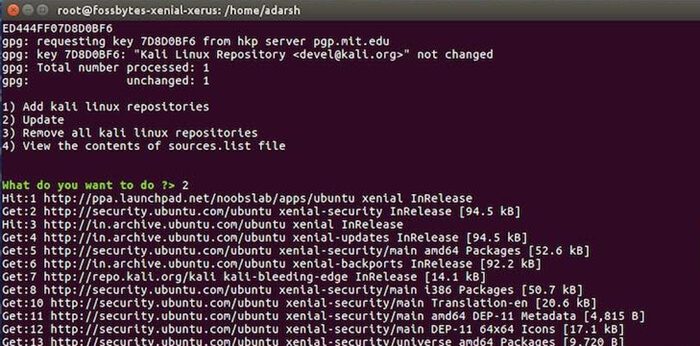
- Dodajte Kali Linuks repozitorijume.
- Ažuriranje.
- Uklonite sve Kali repozitorijume.
- Pregledajte sadržaj izvora.
Prvo je potrebno dodati repozitorijume, a zatim ih ažurirati.
Korak 6. Pošto ste instalirali i ažurirali repozitorijume, vratite se na prethodni meni upisivanjem „back“. Tada će se pojaviti novi meni, sličan onom na slici ispod. Pritisnite 2 za pregled kategorija.
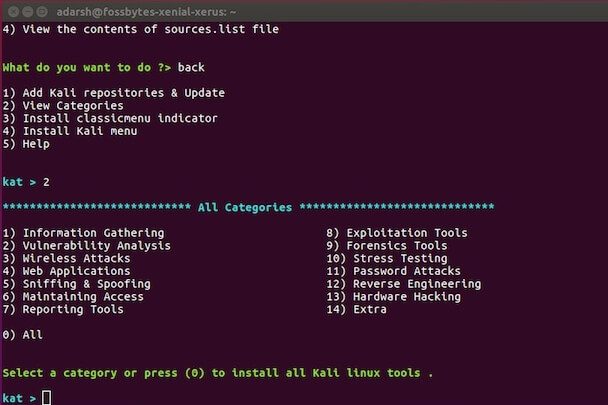
Korak 7. Nakon odabira bilo koje kategorije, prikazaće se lista svih alata dostupnih u toj kategoriji. Tada možete instalirati bilo koji od njih, unosom odgovarajućeg broja koji se nalazi uz naziv alata.
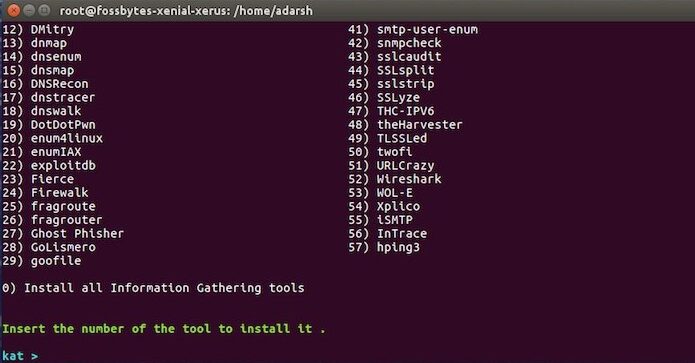
Na ovaj način uspešno ste instalirali Kali Linuks alate na vaš Ubuntu sistem.
Pročitajte takođe: – Dual Boot Windows & Ubuntu
Zaključno, nadamo se da vam je ovaj praktičan i jednostavan vodič o instalaciji Kali Linuks alata na Ubuntu bio koristan. Ukoliko vam je potrebna pomoć, ili imate dodatnih pitanja, slobodno ostavite komentar ispod. Takođe, podelite sa nama vaše utiske o ovom tekstu jer nam je vaše mišljenje važno.